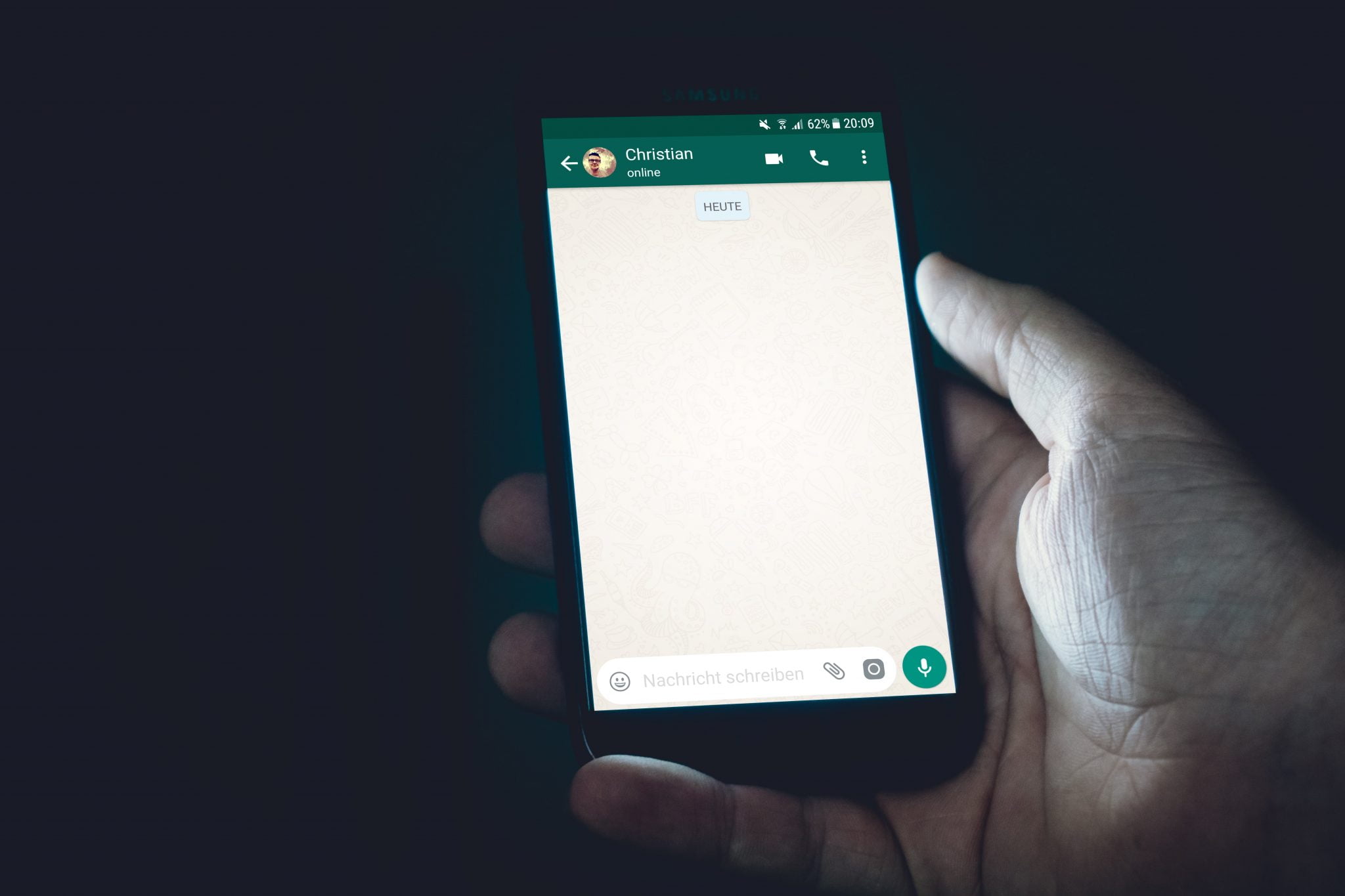Pandhuan lengkap babagan masalah Google Hangouts umum lan cara ndandani.
Amarga ana krisis kesehatan sing isih ana lan kebutuhan kanggo distansi sosial, ora nggumunake yen ana paningkatan pinunjul ing panggunaan aplikasi komunikasi video. Apa tujuane kanggo kerja utawa supaya tetep bisa ngobrol karo kanca lan kulawarga, Google Hangouts - kanthi bentuk klasik uga Hangouts Meet kanggo bisnis - tetep dadi pilihan sing populer kanggo akeh wong. Sayange, kaya app utawa program apa wae, Hangouts duwe masalah sing padha. Kita priksa sawetara masalah umum sing ditemokake pangguna lan nawakake solusi kanggo ndandani.
Pesen ora bisa dikirim
Kadhangkala kedadeyan yen pesen sing sampeyan kirim ora tekan pihak liyane. Bentenipun, sampeyan bisa ndeleng kode kesalahan abang kanthi tandha seru saben sampeyan nyoba ngirim pesen. Yen sampeyan nemoni masalah iki, ana sawetara perkara sing bisa dicoba.
Cara ngatasi masalah nalika ngirim kesalahan pesen:
- Priksa manawa sampeyan wis nyambung menyang internet, apa nggunakake data utawa sambungan fisik Wi-Fi.
- Coba log metu lan mlebu menyang aplikasi Hangouts.
Ora ana kabar utawa kabar swara nalika nampa pesen utawa telpon
Pangguna ora nampa swara kabar nalika nampa pesen utawa nelpon ing Hangouts lan bisa uga kelangan pesen penting amarga ana kesalahan iki.
Wong wis nemoni masalah iki ing smartphone uga ing PC utawa Mac nalika nggunakake ekstensi Chrome Hangouts. Yen sampeyan ndeleng masalah iki ing smartphone, ana solusi sederhana sing bisa digunakake kanggo akeh wong.
Cara ndandani masalah swara kabar ing Google Hangouts:
- Bukak app banjur tutul lambang telung garis vertikal ing pojok kiwa ndhuwur.
- Klik ing Setelan, banjur jeneng akun utama.
- Ing bagean Kabar, pilih Pesen banjur bukak setelan Swara. Sampeyan luwih dhisik kudu ngeklik “Pilihan Lanjutkanggo nggayuh.
- Swara kabar bisa disetel menyang “swara kabar gawan. Yen mangkono, bukak bagean iki lan ganti nada tandha menyang liyane. Sampeyan saiki kudu entuk tandha kabar utawa kabar kaya sing diarepake.
- Kanggo ngatasi masalah telpon mlebu, baleni langkah sing padha sawise pindhah menyang bagean kabar banjur pilih telpon mlebu tinimbang pesen.
Sayange, solusi sing padha ora kasedhiya yen sampeyan ngadhepi masalah iki ing PC. Sawetara pangguna nemokake yen mbusak lan instal maneh Ekstensi Chrome Hangouts Kayane bisa kanggo tujuan kasebut.
Kamera ora bisa digunakake
Sawetara pangguna ngadhepi masalah iki nalika laptop utawa kamera komputer ora bisa digunakake sajrone nelpon video.
Biasane aplikasi nabrak nalika pesen “Miwiti kamera. Ana macem-macem solusi sing bisa digunakake kanggo macem-macem wong. Sayange, sawetara tetep ngalami masalah iki lan siji-sijine opsi nyata yaiku ngenteni nganyari piranti lunak.
Cara ngatasi masalah kamera sajrone nelpon video Hangouts:
- Ndandani masalah kamera wis dadi bagean paling umum saka nganyari Google Chrome. Sawetara nemokake manawa nganyari browser menyang versi paling anyar mbantu ngatasi masalah kasebut.
- Sawetara pangguna nemoni masalah iki amarga komputer utawa laptop duwe rong kertu grafis, internal lan kapisah. Contone, yen sampeyan duwe kertu grafis Nvidia, bukak Panel Kontrol Nvidia banjur menyang Setelan 3D. Pilih Chrome banjur aktifake GPU Kinerja Tinggi Nvidia. Ngalih menyang kertu grafis Nvidia kayane bisa digunakake.
- Ing garis sing padha, priksa manawa driver video sampeyan nganyari (sanajan sampeyan ora duwe loro kertu grafis ing sistem).
- Akeh pangguna sing nemokake browser kasebut Google Chrome dheweke dadi sebab. Nanging kanthi nggunakake browser liya bisa digunakake. Uga ora ndhukung Firefox nanging Ketemu Hangouts Ora suplemen klasik. Ing kasus sing terakhir, sampeyan kudu nggunakake Microsoft Edge .
Google Chrome nyebabake masalah audio lan video
Masalah audio lan video kedadeyan ing aplikasi obrolan video lan Hangouts ora beda. Yen sampeyan nemoni masalah kaya nalika nggunakake ekstensi Chrome, bisa uga amarga ekstensi liyane sing wis diinstal.
Contone, sawetara pangguna nemokake manawa bisa ngrungokake wong liya ing telpon, ora ana sing bisa ngrungokake. Yen sampeyan wis nginstal akeh ekstensi, copot siji-siji kanggo ngerteni manawa masalahe ilang. Nanging, sampeyan kudu milih antarane Hangouts lan ekstensi iki yen dadi masalah iki, nganti nganyari piranti lunak kasedhiya.
Ing sawetara kasus, pangguna nemokake yen mikropon lan audio mandheg sawise telpon limang menit. Miwiti maneh telpon mung kanggo sawetara masalah. Masalah iki disebabake browser Chrome lan nganyari piranti lunak mbesuk kudu ngatasi masalah kasebut. Sawetara pangguna wis ngerti yen ngalih menyang versi nyoba Chrome Beta Chrome Kadhangkala bisa ngatasi masalah kasebut.
Browser hang utawa beku nalika nuduhake layar
Akeh pangguna sing nemoni masalah iki. Bayangake nyoba nuduhake layar kanggo nuduhake wong sing ndeleng ing browser web, sampeyan mung nemokake yen browser web wis mandheg utawa beku amarga ora dingerteni. Iki bisa kedadeyan amarga akeh alasan, nanging sing paling umum yaiku masalah karo driver video utawa audio utawa adaptor. Sampeyan bisa nyoba nganyari driver.
Kanggo nganyari driver ing Windows, bukak Menu Start> Device Manager> Display Adaptor> Update Software Driver.
Utawa tindakake path ing ngisor iki yen basa Windows nganggo basa Inggris:
Mulai > Manager Piranti > Tampilan Adaptor > Nganyari Driver .
Layar ijo ngganti video sajrone nelpon
Sawetara pangguna wis ngeluh ndeleng video sing diganti karo layar ijo sajrone nelpon. Swarane tetep stabil lan bisa digunakake, nanging ora ana pihak sing bisa ndeleng liyane. Mung wong sing nggunakake Hangouts ing komputer sing ndeleng masalah iki. Untunge, kasedhiya solusi kanggo kabeh pangguna.
Cara ngatasi masalah layar ijo sajrone nelpon video Hangouts:
- Bukak browser Chrome. Tutul lambang telung titik vertikal ing pojok tengen ndhuwur lan bukak kaca setelan.
- Gulung mudhun banjur klik pilihan Lanjut.
- Gulung mudhun lan goleki Gunakake akselerasi hardware Yen kasedhiya lan mateni fitur iki.
Cara iki diterangake kanthi rinci ing artikel iki: Ngatasi masalah layar ireng sing ditampilake ing video YouTube - Utawa, utawa yen sampeyan nggunakake Chromebook, ketik kromo: // panji ing bilah alamat Chrome.
- Gulung mudhun utawa golek Codec Video Akselerasi Hardware lan mateni.
Akeh pangguna sing nembe nemoni masalah iki ing Mac. Katon yen nganyari Mac OS nyebabake masalah, lan siji-sijine pilihan sampeyan yaiku ngenteni nganyari piranti lunak lan ndandani.
Cara mbusak cache lan data aplikasi
Mbusak cache aplikasi, data, lan cookie browser minangka langkah pisanan sing apik kanggo pemecahan masalah umum. Sampeyan bisa ngatasi akeh masalah Hangouts kanthi nindakake iki.
Cara mbusak cache lan data Hangouts ing smartphone:
- Bukak Setelan> Aplikasi & kabar> Kabeh app. Elinga yen langkah-langkah sing didhaptar bisa beda-beda gumantung karo telpon sing digunakake.
- Gulung mudhun utawa temokake Hangouts banjur tutul.
- Klik ing Storage lan Cache banjur pilih loro Clear Storage lan Clear Cache siji-siji.
Cara mbusak cache lan data ing Chrome
- Bukak browser lan klik lambang telu titik vertikal ing pojok sisih ndhuwur.
- Bukak Alat liyane> Mbusak data browsing.
- Sampeyan bisa milih sawetara tanggal, nanging luwih becik sampeyan nemtokake kabeh wektu.
- Centhang kothak kanggo Cookie lan data situs liyane lan gambar lan file sing disimpen.
- Klik Clear data.
- Ing kasus iki, sampeyan mbusak cache lan data browser Chrome lan ora mung ekstensi Hangouts. Sampeyan bisa uga kudu ngetik maneh sandhi lan mlebu maneh menyang situs tartamtu.
Kesalahan "Nyoba nyambung maneh"
Ana masalah umum yen Google Hangouts kadang nampilake pesen kesalahan "coba sambung maneh".
Cara ngatasi kesalahan "Nyoba nyambungake maneh":
- Priksa manawa sampeyan wis nyambung menyang internet, apa nggunakake data utawa sambungan fisik Wi-Fi.
- Coba logout lan mlebu menyang Hangouts.
- Priksa manawa administrator durung ngalangi alamat kasebut:
client-channel.google.com
klien4.google.com - Setel menyang setelan paling murah yen sambungan internet sampeyan kurang utawa yen sampeyan pengin nyimpen data. Pangguna bisa uga ora ndeleng video sing paling apik, nanging audio bakal stabil lan video kasebut ora ketinggalan utawa goblok.
Hangouts ora bisa digunakake ing Firefox
Yen sampeyan nemoni masalah karo Google Hangouts Browser Firefox -Sampeyan ora kesepian. Nyatane, iki mung masalah sing ora duwe solusi nyata. Ternyata, Firefox mandheg ndhukung sawetara plugin sing diwajibake nggunakake Google Hangouts. Solusi mung yaiku ndownload browser sing didhukung kayata Google Chrome.
Ora bisa nginstal plug-in Hangouts
Bingung kenapa sampeyan ndeleng gambar ing PC Windows? Iku amarga sing nggunakake Chrome ora butuh plugin Hangouts. Kaya kasebut ing ndhuwur, Firefox ora didhukung dening layanan olahpesen Google. Plug-in sing kasedhiya mung kanggo Windows PC, nanging kadang-kadang ana wong sing nyoba nyoba mbukak. Mesthi wae ora bisa digunakake, nanging sawetara pangguna entuk pesen sing bola-bali sing prentah supaya instal maneh plugin kasebut. Mangkene sawetara perbaikan sing bisa dicoba!
Cara nginstal plug-in Hangouts ing Windows:
- Download lan instal plug-in Hangouts. Banjur priksa manawa ngaktifake kanthi mbukak Internet Explorer> Piranti utawa Tools (simbol gir)> Ngatur Add-ons utawa Ngatur tambahan> Kabeh tambahan utawa Kabeh tambahan Temokake lan bukak plug-in Hangouts.
- Yen sampeyan nggunakake Windows 8, uripake mode desktop.
- Priksa ekstensi browser lan mateni ekstensi sing digunakake ”Klik kanggo muter".
- Refresh kaca browser.
- Sawise iku mandheg lan bukak maneh browser sampeyan.
- Wiwiti maneh komputer sampeyan.
- tangi Download lan gunakake browser Chrome , sing ora mbutuhake komponen tambahan.
Bedane Hangouts klasik lan Hangouts Meet
Google ngumumake rencana bali ing taun 2017 kanggo mungkasi dhukungan kanggo Hangouts klasik lan pindhah menyang Hangouts Meet lan Hangouts Chat. Hangouts Meet, sing mentas diganti jeneng dadi Google Meet, pisanan kasedhiya kanggo pangguna nganggo akun G Suite, nanging sapa wae sing duwe akun Gmail saiki bisa miwiti rapat.
Muga-muga sampeyan bisa migunani babagan artikel iki ing masalah Google Hangouts sing umum lan cara ndandani.
Nuduhake pendapat sampeyan ing komentar